Même si vous êtes bon en dactylographie, je pense que vous seriez d’accord avec moi quand je dis que les fautes de frappe et les erreurs de grammaire courantes se produisent. Ils ne sont pas toujours faciles à éviter, surtout lorsque nous sommes pressés de revenir au défilement sur des applications comme TikTok. C’est pourquoi la plupart d’entre nous souhaitent avoir un bouton d’édition dans les applications de messagerie et de médias sociaux pour modifier le texte si nous commettons une erreur. Tenant compte de ce besoin, Apple permet désormais à ses utilisateurs de modifier iMessage sur iPhone, iPad et Mac. Si vous êtes un utilisateur d’iMessage, il y a de fortes chances que vous souhaitiez comprendre comment utiliser cette fonctionnalité pratique. Voyons donc comment vous pouvez modifier les messages texte sur votre iPhone dans ce guide.
Modifier iMessages sur iPhone, iPad et Mac (2022)
Avant de parcourir les étapes, il serait préférable de savoir comment fonctionne iMessage et de prendre connaissance des limitations.
Choses à retenir avant de modifier iMessages
Premièrement, la possibilité de modifier les messages déjà envoyés a été introduite avec iOS 16, iPadOS 16 et macOS Ventura sur tous les appareils pris en charge. Et il y a quelques points importants que vous devez savoir avant d’utiliser cette fonctionnalité astucieuse dans iMessage. Ceux-ci sont:
- Pour utiliser cette fonctionnalité, non seulement l’expéditeur, mais également le destinataire doivent exécuter la dernière version d’iOS, d’iPadOS ou de macOS sur leurs appareils.
- Si le destinataire utilise toujours iOS 15 ou des versions antérieures du logiciel (iPadOS 15 ou antérieur, macOS 12 ou antérieur), il continuera à voir le message d’origine et non la version modifiée. Alors oui, toutes les modifications que vous apportez aux messages après l’installation de la version bêta du développeur iOS 16 ne seront pas reflétées pour vos amis sur la version stable d’iOS 15.
- Une limitation majeure de cette fonctionnalité est qu’Apple ne vous permet de modifier les iMessages que jusqu’à 15 minutes après l’envoi du message. Vous ne verrez pas l’option de modification si vous essayez de modifier les messages datant de plus de 15 minutes.
- Vous pouvez modifier votre message autant de fois que vous le souhaitez dans le délai imparti. Pour signifier que l’expéditeur a modifié le message texte d’origine, l’expéditeur et le destinataire verront une balise « Modifié » apparaître à côté de « Livré » sous le message dans le fil de conversation.
Comment modifier les messages envoyés sur iPhone et iPad
1. Lancez le Application Messagerie sur votre iPhone ou iPad et ouvrez un fil de conversation.
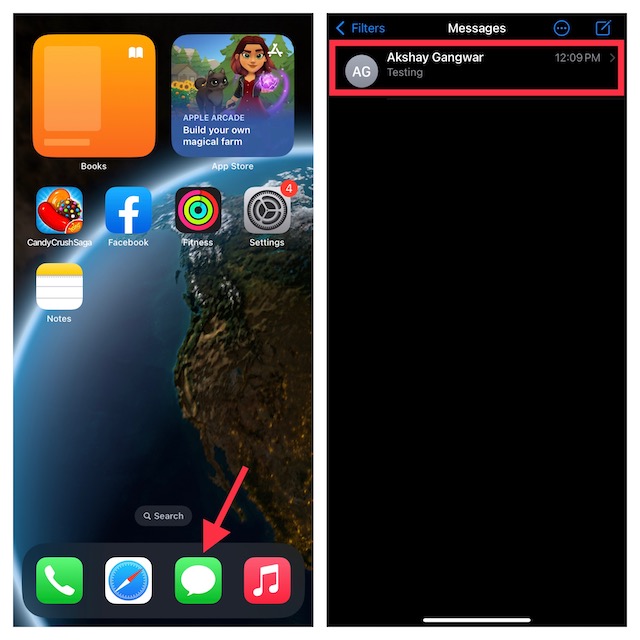
2. Maintenant, recherchez le message récemment envoyé que vous souhaitez modifier. N’oubliez pas que vous n’avez que 15 minutes pour corriger votre erreur. Alors, appuyez longuement sur le message et choisissez « Éditer” dans le menu contextuel.
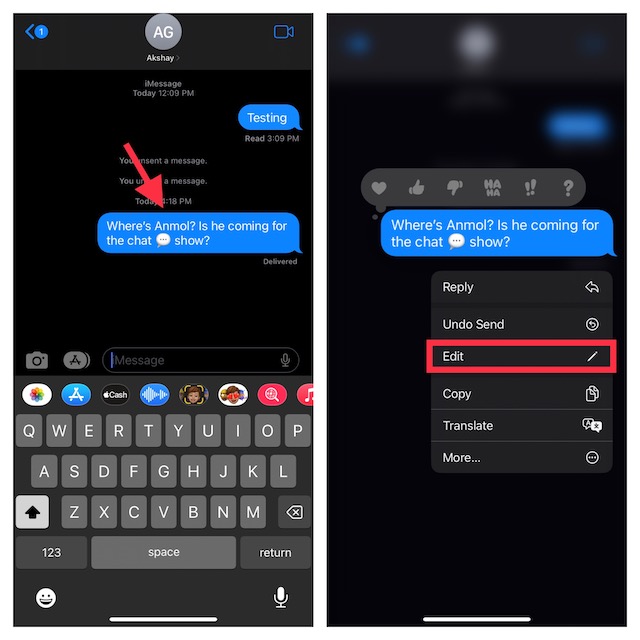
3. Vous pouvez maintenant apporter les modifications souhaitées au texte. Une fois que vous avez terminé de modifier le message, appuyez sur le « bleu coche » pour confirmer et enregistrer les modifications.
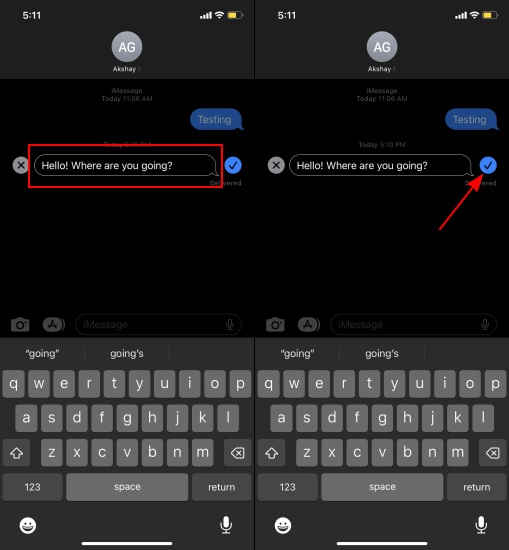
4. Maintenant, le texte modifié est affiché au destinataire avec le « Édité” sous le message. Et non, iMessage n’enregistre pas l’historique d’édition des messages, donc votre ancien message est parti pour de bon.
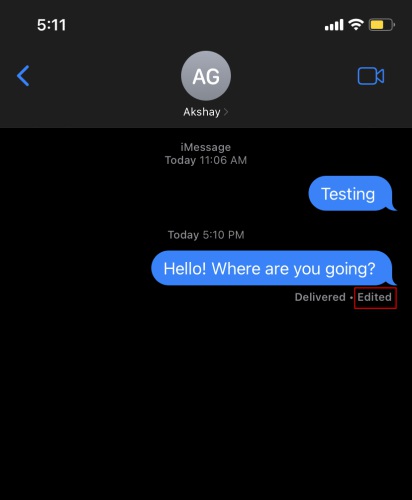
Comment modifier les messages envoyés sur Mac
Les étapes pour modifier les messages sur votre MacBook ou d’autres appareils Mac sont assez similaires au processus sur votre iPhone. Voici comment ça fonctionne:
1. Ouvrez le Application Messagerie sur votre Mac et accédez à un fil de conversation.

2. Faites un clic droit sur le message que vous souhaitez modifier et choisissez le « Éditer» dans le menu contextuel. Alternativement, vous pouvez « Ctrl + clic gauche” sur le message pour voir le menu contextuel.
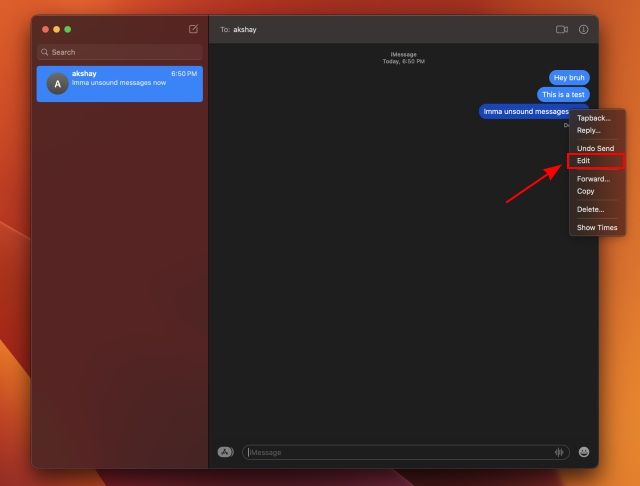
3. Maintenant, apportez les modifications nécessaires à votre message et appuyez sur le bleu coche confirmer.
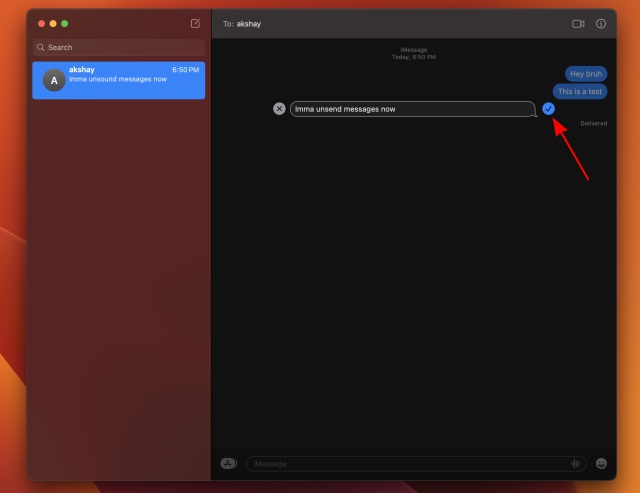
Modifier les messages texte sur iOS, iPadOS et macOS
Lors de mes tests, j’ai trouvé la fonction d’édition de message sur iPhone et Mac facile à utiliser. Alors oui, il trouvera une place dans notre meilleur tour d’horizon des trucs et astuces iMessage. Cependant, un petit changement que je voudrais voir est une durée légèrement plus longue pour l’édition des messages, environ 30 minutes. Et pour améliorer encore l’expérience iMessaging, la possibilité d’avoir des messages autodestructeurs comme WhatsApp serait un ajout utile. Cela aiderait non seulement à éliminer l’encombrement de temps en temps, mais améliorerait également la confidentialité des utilisateurs. Pour en revenir à la fonctionnalité à portée de main, que pensez-vous de la possibilité de modifier des messages sur iPhone et Mac ? Faites-nous part de votre opinion dans les commentaires ci-dessous.



![[2023] 6 façons de copier / coller du texte brut sans formatage](https://media.techtribune.net/uploads/2021/03/5-Ways-to-Copy-Paste-Plain-Text-Without-Formatting-on-Your-Computer-shutterstock-website-238x178.jpg)






